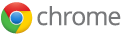Come spiare un PC a distanza
A mali estremi, estremi rimedi! Ogni volta che esci di casa per andare in ufficio, a scuola o molto più semplicemente per far visita a un amico, ritrovi il PC di casa messo a soqquadro. Il colpevole? Ovviamente il tuo amato fratellino, ma lui non lo ammetterà mai. Per farlo confessare devi necessariamente passare alle “maniere forti” e coglierlo in flagrante. È proprio per questo che voglio spiegarti come spiare un PC a distanza.
Sì, lo so cosa stai pensando: i programmi per spiare i PC sono tutti costosi e difficilissimi da usare. In parte hai ragione, ma volendo ci si può industriare. Puoi ad esempio combinare le funzioni di un paio di programmi gratuiti per monitorare il PC di casa, catturare il desktop e scoprire i tasti premuti sulla sua tastiera usando qualsiasi PC connesso ad Internet. Il tutto senza dover configurare firewall o altri software complicati. Ecco come.
GUARDA: PROGRAMMI PER SPIARE PC
Annunci Google
ISL Controllo Remoto
Controlla un PC remoto in secondi! 15 giorni di prova gratuita.
ISLOnline.com
Software controllo remoto
Totalmente gratis, sicuro PC e mac sotto controllo remoto
www.LogMeIn.com/IT/
Hai 500 lire in Argento ?
Portale in Via Monte di Pietà 1/A. Paghiamo € 5,00 per moneta
Cinquecento-Lire.AlMonteSrl.com
Prestiti Pensionati INPS
Tasso Agevolato Fino a 50.000 € Richiedi Ora Preventivo!
www.Convenzioneinps.it
Il primo passo che devi compiere per spiare un PC a distanza è installare Dropbox, un piccolo programma gratuito che si appoggia a una sorta di hard disk online da 2GB che permette di salvare su Internet e mantenere sincronizzati documenti, foto e altri tipi di file su più computer contemporaneamente: lo userai per ricevere in tempo reale le foto del desktop e i rapporti sull’utilizzo del PC spiato direttamente sul tuo computer. Usa quindi il computer da spiare per collegarti al sito Internet di Dropbox e clicca sul pulsante Download Dropbox per scaricare il programma sul PC. A download completato apri, facendo doppio click su di esso, il file appena scaricato (Dropbox 1.1.35.exe) e, nella finestra che si apre, fai click prima su Esegui e Sì (per autorizzare l’installazione su Windows 7/Vista) e poi su Install per completare il processo d’installazione dl programma.
Nella finestra che si apre, metti il segno di spunta accanto alla voce I don’t have a Dropbox account e clicca sul pulsante Next per creare un account gratuito sul tuo hard disk online. Compila quindi il modulo che ti viene proposto con i tuoi dati personali e clicca prima su Next per due volte consecutive e poi su Install, Skip Tour e Finish per terminare la registrazione e aprire la cartella di Dropbox: da questo momento in poi, tutti i file salvati in questa cartella saranno sincronizzati automaticamente su tutti i PC sui quali installerai Dropbox. Crea quindi una nuova cartella all’interno della cartella di Dropbox in cui andrai poi a salvare tutti i file del computer spiato (es. Top Secret).
Dopo aver configurato per bene il computer da spiare, installa Dropbox anche sul PC dal quale vuoi esercitare la tua attività di “spionaggio”. In quest’ultimo caso, dovrai accedere al programma usando i dati di accesso dell’account appena creato e non dovrai creare la cartella, che invece sarà scaricata automaticamente sul PC in seguito alla sincronizzazione dei dati dal computer spiato. Se per qualsiasi motivo non puoi installare il client di Dropbox, puoi anche consultare i tuoi dati sincronizzati direttamente dal browser, collegandoti al sito Internet Dropbox.com ed effettuando l’accesso con i dati dell’account appena creato.
Una volta installato e configurato Dropbox, devi tornare sul PC da spiare e installare Spy Screen, un programmino gratuito che permette di spiare un PC a distanza scattando delle foto del desktop e salvando tutte le informazioni sul PC di nascosto in una cartella scelta da te. In questo caso, tu sceglierai di salvare le tutto nella cartella appena creata all’interno della cartella di Dropbox (es. Top Secret). Collegati quindi a questa pagina del sito Internet Softpedia e clicca sul pulsante Softpedia Secure Download (US) per scaricare Spy Screen. A download completato apri, facendo doppio click su di esso, l’archivio appena scaricato (Spy_Screen_v3.5_Setup.rar) ed avvia il programma Spy Screen v3.5 Setup.msi per far partire il processo d’installazione di Spy Screen. Nella finestra che si apre, clicca prima su Next per due volte consecutive e poi su Install, Sì e Finish per installare Spy Screen sul PC.
Sposta quindi la cartella del programma comparsa sul desktop in una cartella sicura (es. C:\Program Files o la cartella Top Secret di Dropbox), in modo che la persona spiata non si accorga della sua presenza, e apri il file Spy Screen.exe per avviare Spy Screen. Nella finestra che si apre, clicca sul pulsante Password Setup, imposta una password di protezione per il programma (per evitare che qualcuno possa interrompere la sua attività di spionaggio), clicca sul pulsante Start Spy, seleziona la cartella Dropbox/Top Secret per cominciare a salvare le foto del desktop nella tua cartella sincronizzata e fai click su Hide per rendere il programma invisibile. Puoi anche impostare Spy Screen in modo che cominci a scattare foto del desktop dopo un determinato numero di secondi da quando premi il tasto Start Spy, specificando il tempo di attesa nel campo Start spy in.
Come già accennato, oltre a salvare le istantanee del desktop, Spy Screen salva anche la lista di tutti i tasti della tastiera premuti e di tutti i testi copiati sul PC. Trovi questi dati nella stessa cartella in cui vengono salvate le foto del desktop (es. Dropbox/Top Secret), rispettivamente nei file Spy Screen Keystrokes.txt (tasti premuti) e Spy Screen Copied text.txt (testi copiati). Puoi anche limitare il numero di istantanee che il programma può scattare al desktop (utile se non vuoi ingolfare il tuo hard disk di foto), impostando il numero massimo di foto che Spy Screen deve salvare nel campo Maximum screenshots che compare dopo aver cliccato sul pulsante Extra settings Open.
Ora sai come spiare un PC a distanza! Certo, si tratta di una tecnica artigianale che presenta diverse lacune (ad esempio, l’icona di Dropbox accanto all’orologio di Windows potrebbe insospettire gli utenti del PC spiato e potresti essere costretto a inventare delle scuse per giustificare la sua presenza), ma a fronte di una spesa di centinaia di euro e ore di tempo sprecate per configurare software complicati e firewall, direi che può andar bene. Provaci e vedrai che i risultati non saranno malaccio!
 Tutti pazzi per WhatsApp! Altro che SMS, WhatsApp non ha soppiantato solo i vecchi 160 caratteri via cellulare, si avvia a mandare in pensione anche i servizi di messaggeria via PC, come l'inossidabile Messenger.
Tutti pazzi per WhatsApp! Altro che SMS, WhatsApp non ha soppiantato solo i vecchi 160 caratteri via cellulare, si avvia a mandare in pensione anche i servizi di messaggeria via PC, come l'inossidabile Messenger.




 Premi Call me e riceverai una chiamata al numero che hai indicato. Sentirai una voce ripetere un codice di 3 cifre, introducilo nel box.
Premi Call me e riceverai una chiamata al numero che hai indicato. Sentirai una voce ripetere un codice di 3 cifre, introducilo nel box.








 Cerchi ossessivamente l'ultima versione di Encarta da scaricare sul tuo PC, magari per usarla come fonte per una ricerca scolastica o una tesina? Allora sappi che purtroppo l'ultima edizione di Microsoft Encarta, la celebre enciclopedia per PC, uscì nel 2009. Ed è da allora che non abbiamo sue notizie. Con lei sono scomparsi anche l'Atlante Geografico Mondiale Encarta e tutti i dizionari collegati. Pace all'anima loro...
Cerchi ossessivamente l'ultima versione di Encarta da scaricare sul tuo PC, magari per usarla come fonte per una ricerca scolastica o una tesina? Allora sappi che purtroppo l'ultima edizione di Microsoft Encarta, la celebre enciclopedia per PC, uscì nel 2009. Ed è da allora che non abbiamo sue notizie. Con lei sono scomparsi anche l'Atlante Geografico Mondiale Encarta e tutti i dizionari collegati. Pace all'anima loro...